
- Autor John Day [email protected].
- Public 2024-01-30 08:45.
- Viimati modifitseeritud 2025-01-23 14:40.
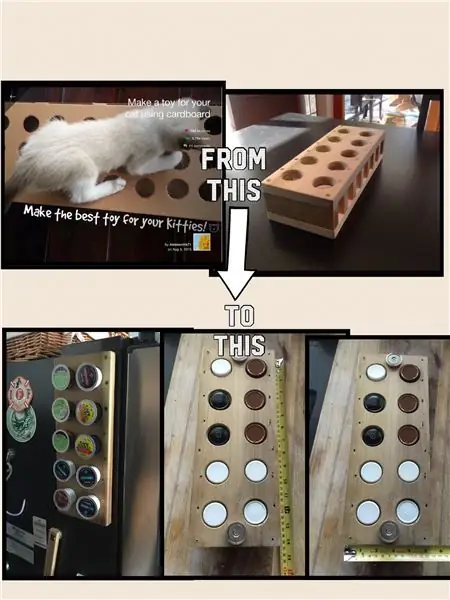
Selles projektis saadame andmeid magicbitiga ühendatud anduritelt, mida saame visuaalselt asjade tahvlil kuvada.
Tarvikud:
- Magicbit
- DHT11 temperatuuri ja niiskuse andur (4 kontakti)
1. samm: lugu

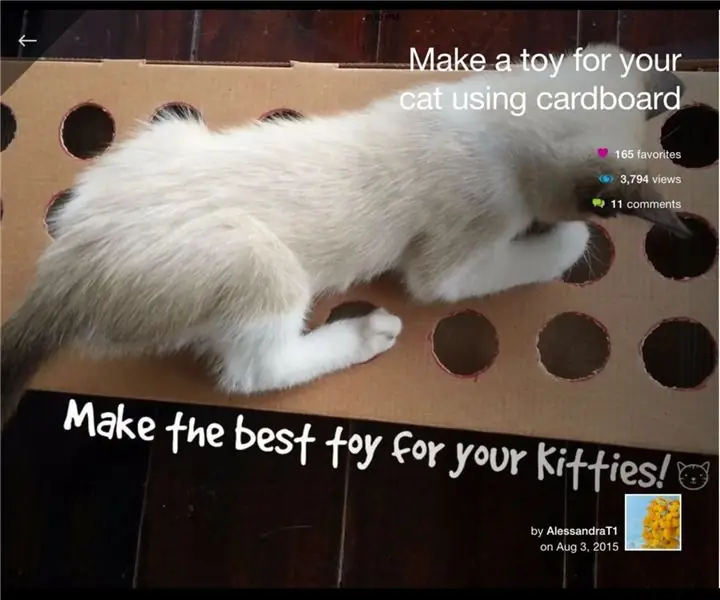
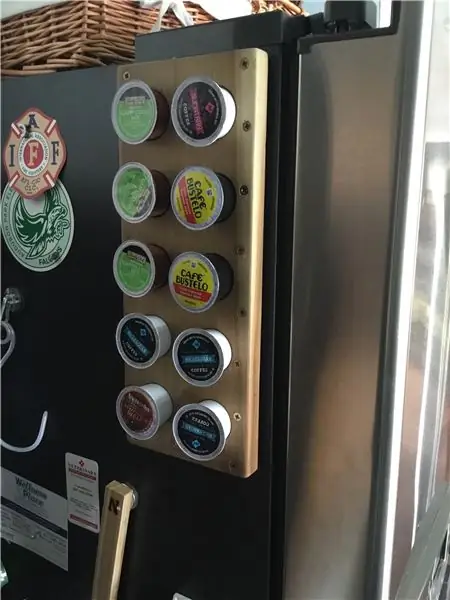

Sissejuhatus
ThingsBoard on avatud lähtekoodiga serveripõhine platvorm, mis võimaldab teil IoT-seadmeid jälgida ja juhtida. See on tasuta nii isiklikuks kui ka äriliseks kasutamiseks ning saate seda kasutada kõikjal. Kui see on teie esimene kogemus platvormiga, soovitame üle vaadata asjade tahvli leht ja alustamisjuhend.
See näidisrakendus võimaldab teil oma magicbit -seadme ja ThingsBoardi veebi kasutajaliidese abil kuvada DHT11 anduri niiskuse/temperatuuri andmeid.
Magicbiti seadmes töötav rakendus on kirjutatud ThingsBoard Arduino SDK abil, mis on üsna lihtne ja hõlpsasti mõistetav.
Kui olete selle proovi/õpetuse lõpetanud, näete oma anduri andmeid järgmisel armatuurlaual.
Külastage asjade laua demo ametlikku lehte ja registreeruge.
Pärast sisselogimist näete vasakpoolsel ribal seadmeid. Klõpsake seadmetel ja lisage uus seade.
Märkige vahekaardil Mandaadid märge Lisa mandaat ja valige rippmenüüst Juurdepääsuluba. Märgi automaatseks genereerimiseks võite lisada oma juurdepääsuloa või jätta tühjaks.
Seadke varjunimega magicbit. Minge armatuurlaua vahekaardile ja importige armatuurlaud.
Armatuurlaua importimiseks järgige piltidel järgmisi samme. Leidke manustest JSON -demofail nimega "magicbit_temperature_humidity_demo_dashboard.json".
Ühendage oma võluotsik DHT11 mooduliga järgmiselt nööpnõelale 33.
Arduino IDE -s laadige alla ülaltoodud teegid.
Järgmine on Arduino kood, mida kasutate.
Märkus. Visandis peate muutma järgmisi konstandeid ja muutujaid:
- WIFI_AP - teie pöörduspunkti nimi
- WIFI_PASSWORD - pääsupunkti parool
- TOKEN - $ ACCESS_TOKEN ThingsBoardi seadistamisetapist.
- THINGSBOARD_SERVER - ThingsBoard HOST/IP -aadress, mis on teie WiFi -võrgus juurdepääsetav. Kui kasutate reaalajas demoserverit, määrake demo.thingsboard.io.
Samm: Arduino kood
#include // DHT raamatukogu raamatukogu jaoks#include // WiFi juhtimine ESP32 jaoks#include // ThingsBoard SDK#define DHTPIN 33 // mis digitaalse tihvtiga oleme ühendatud#define DHTTYPE DHT11 // DHT 11DHT dht (DHTPIN, DHTTYPE); // Abimees makro massiivi suuruse arvutamiseks#define COUNT_OF (x) ((sizeof (x)/ sizeof (0 [x]))/ ((size_t) (! (Sizeof (x) % sizeof (0 [x]))))) // WiFi pääsupunkt#define WIFI_AP_NAME "4G" // "WIFI_AP" // WiFi parool#define WIFI_PASSWORD "nevergiveup" // "WIFI_PASSWORD" // Vt https://thingsboard.io/docs/getting- start-guides/helloworld ///, et mõista, kuidas pääsumärki hankida#define TOKEN "XZjQ26r9XJcsNkWGuASY" // "TOKEN" // ThingsBoard serveri eksemplar.#define THINGSBOARD_SERVER "demo.thingsboard.io" // silumisseeria seeriasagedus #define SERIAL_DEBUG_BAUD 115200 // Initialize ThingsBoard clientWiFiClient espClient; // Initialize ThingsBoard instanceThingsBoard tb (espClient); // Wifi raadio statusint status = WL_IDLE_STATUS; // Temperatuuri/niiskuse andmete saatmise periood = 2000; allkirjastamata pikk millis_counter; void InitWiFi () {Serial.println ("Ühendamine AP -ga…"); // proovige luua ühendus WiFi -võrguga WiFi.begin (WIFI_AP_NAME, WIFI_PASSWORD); while (WiFi.status ()! = WL_CONNECTED) {delay (500); Seeria.print ("."); } Serial.println ("Ühendatud AP -ga");} void reconnect () {// Silmust kuni taasühendamiseni olek = WiFi.status (); if (olek! = WL_CONNECTED) {WiFi.begin (WIFI_AP_NAME, WIFI_PASSWORD); while (WiFi.status ()! = WL_CONNECTED) {delay (500); Seeria.print ("."); } Serial.println ("Ühendatud AP -ga"); }} // Rakenduse seadistaminevoo seadistus () {// Initsialiseeri seeria silumiseks Serial.begin (SERIAL_DEBUG_BAUD); WiFi.binin (WIFI_AP_NAME, WIFI_PASSWORD); InitWiFi (); // Temperatuurianduri initsialiseerimine dht.begin ();} // Põhirakenduse loopvoid loop () {// Ühendage uuesti WiFi -ga, kui vaja (WiFi.status ()! = WL_CONNECTED) {reconnect (); tagasipöördumine; } // Ühenda uuesti asjade lauaga, kui vaja (! Tb.connected ()) {// Ühenda asjade lauaga Serial.print ("Ühendamine:"); Serial.print (THINGSBOARD_SERVER); Serial.print ("tokeniga"); Serial.println (TOKEN); if (! tb.connect (THINGSBOARD_SERVER, TOKEN)) {Serial.println ("Ühendamine ebaõnnestus"); tagasipöördumine; }} // Kontrollige, kas on aeg saata DHT11 temperatuur ja niiskus, kui (millis ()-millis_loendur> send_delay) {Serial.println ("Andmete saatmine …"); // Laeb uue telemeetria üles ThingsBoardile, kasutades MQTT -d. // Lisateabe saamiseks vaadake https://thingsboard.io/docs/reference/mqtt-api/#telemetry-upload-api // float h = dht.readHumidity (); // Temperatuuri lugemine Celsiuse järgi (vaikimisi) float t = dht.readTemperature (); if (isnan (h) || isnan (t)) {Serial.println ("DHT -andurilt ei õnnestunud lugeda!"); } else {Serial.print ("Temperatuur:"); Jadajälg (t); Serial.print ("Niiskus"); Seeria.println (h); tb.sendTelemetryFloat ("temperatuur", t); tb.sendTelemetryFloat ("niiskus", h); } millis_loendur = millis (); // millisloenduri lähtestamine} // Sõnumite töötlemine tb.loop ();}
3. samm: andmete visualiseerimine

Reaalajas demoserveris:
- sisselogimine: teie live-demo kasutajanimi (e-post)
- parool: teie live-demo parool
Konto hankimise kohta leiate lisateavet otse-demo lehelt.
Minge jaotisse „Seadmed” ja leidke „Magicbit”, avage seadme üksikasjad ja minge vahekaardile „Viimane telemeetria”. Kui kõik on õigesti konfigureeritud, peaksite nägema viimaseid väärtusi "temperatuur" ja "niiskus".
Seejärel avage jaotis „Juhtpaneelid”, seejärel leidke ja avage „magicbit_temperature_humidity_demo_dashboard”. Selle tulemusel näete aegridade diagrammi, mis näitab temperatuuri ja niiskuse taset (sarnane sissejuhatuses armatuurlaua pildiga).
Soovitan:
Ühendage oma RevPi Core + RevPi DIO Ubidotidega: 8 sammu

Ühendage oma RevPi Core + RevPi DIO Ubidotsiga: Revolution Pi on avatud, modulaarne ja vastupidav tööstusarvuti, mis põhineb väljakujunenud Raspberry Pi-l ja vastab samal ajal standardile EN61131-2. Raspberry Pi arvutusmooduliga varustatud RevPi Core baasi saab sujuvalt laiendada, kasutades selleks
Ühendage oma taim pilvega: 10 sammu

Ühendage oma taim pilvega: meie kontoris on kaktus, mis ei pälvinud väärilist tähelepanu. Kuna ma töötan IT -ettevõttes ja tahtsin katsetada LoRa, serverita lahenduste ja AWS -iga, panin meie kaktusele nimeks Steeve ja ühendasin ta pilvega. Nüüd saate jälgida
Ühendage oma RevPi Core Ubidotidega: 5 sammu

Ühendage oma RevPi Core Ubidotidega: Revolution Pi on avatud, modulaarne ja vastupidav tööstusarvuti, mis põhineb väljakujunenud Raspberry Pi-l ja vastab samal ajal standardile EN61131-2. Raspberry Pi arvutusmooduliga varustatud RevPi Core baasi saab sujuvalt laiendada, kasutades selleks
Võõraste asjade sein raamis (kirjutage oma sõnumid!): 8 sammu (piltidega)

Võõraste asjade sein raami sees (kirjutage oma sõnumid!): Olen mõelnud seda teha juba mitu kuud pärast seda, kui olen näinud jõulutulesid kasutavat õpetust (see tundus suurepärane, aga mis mõte on mitte ühtegi sõnumit näidata, eks?). Nii et ma tegin selle võõraste asjade seina mõni aeg tagasi ja see võttis mul üsna kaua aega
Ühendage oma CCTV -seade Internetiga (DVR või NVR): 6 sammu

Ühendage oma CCTV -seade Internetiga (DVR või NVR): selles juhendis näitame teile, kuidas DVR -i või NVR -i Internetiga ühendada. Kaudset ühenduse marsruuti on lihtsam seadistada, kuid see läbib kolmanda osapoole ja vooge aeglasem. Otsetee on natuke keerulisem, kuid teeb seda
